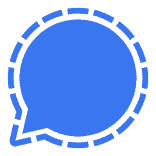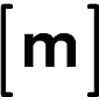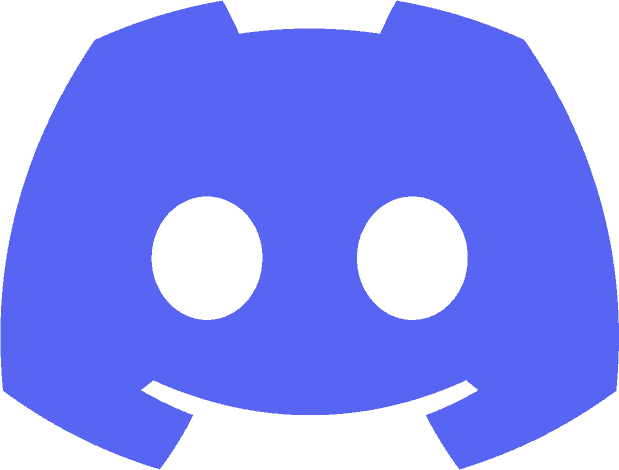Indice dei contenuti
Come abbiamo anticipato qualche mese fa, con l’avvento del grado difficoltà all’interno dei nostri articoli abbiamo deciso di proporre, di tanto in tanto, alcuni argomenti leggermente più complessi. Cercheremo sempre di rendere il tutto a portata di essere umano. Oggi volevamo inaugurare queste nuove guide con Joplin, e più precisamente su come usare Joplin con Nextcloud per avere note crittografate.
Attenzione: non ci soffermeremo in questo articolo su tutte le potenzialità e le caratteristiche di Joplin. Sono davvero infinite ed è un’ottima applicazione alternativa a Google Keep di cui abbiamo parlato già altre volte. In questo articolo ci limiteremo a spiegarvi come usare Joplin con Nextcloud (o WebDAV) per avere delle note crittografate.
Joplin infatti si può utilizzare in locale, cioè senza mettere le proprie note in rete, ma si può anche utilizzare in cloud.
Joplin Cloud e Joplin su Nextcloud
Per quest’ultima soluzione c’è l’ottimo servizio tutto incluso di Joplin Cloud che offre a pochi euro al mese 1GB di spazio e la sincronizzazione delle note. Pagando un po’ di più si possono ottenere anche altre caratteristiche, ma a noi in questo momento interessa parlare principalmente della condivisione delle proprie note in cloud.
Fin qui infatti non sembra esserci nulla di diverso da quello che viene offerto da Standard Notes oppure da Notesnook (che da non molto è diventato Open source 1) starete pensando. Eppure c’è una caratteristica di Joplin davvero interessante ed è quella che andremo ad affrontare oggi.
È infatti possibile utilizzare come database un server diverso dal loro: è possibile utilizzare Dropbox, One Drive, S3, Nextcloud oppure WebDav. E sono proprio questi ultimi due che interessano a noi e dei quali vogliamo parlarvi.
Nextcloud, come probabilmente già sapete, è una delle migliori alternative a Google Drive e utilizza il protocollo libero WebDAV. I provider che permettono di sfruttare il protocollo WebDAV sono tantissimi e qui trovate una lista non definitiva di tutti i servizi in cloud compatibili. Troviamo molti provider a noi conosciuti come ad esempio l’ottimo kDrive e Koofr (entrambi solo nella versione a pagamento) e ovviamente qualsiasi provider Nextcloud.
Come usare Joplin con Nextcloud per note crittografate
Dunque come avrete intuito è possibile utilizzare un proprio cloud per appoggiare le note salvate su Joplin sfruttando un abbonamento che già utilizziamo per altro. Ma veniamo alla cosa più interessante, ovvero le note crittografate. Perché va bene appoggiare le proprie note su Nextcloud o su qualsiasi altro provider ma se queste sono in chiaro può diventare un problema importante soprattutto se utilizziamo le note per cose molto personali.
Ed è qui che entra in gioco una delle funzioni più interessanti di Joplin: la possibilità di crittografare le note su un proprio cloud! In questo modo il vostro provider vedrà solamente file alfanumerici di poco peso e non potrà in alcun modo sapere cosa contengono le vostre note perché gli unici a conoscere la password per decriptarli siete voi.

I passi da seguire per riuscirci
- Innanzitutto dobbiamo procurarci una versione di Joplin. Una volta scaricato andiamo in Strumenti -> Opzioni;
- ora andiamo nella sezione Crittografia e premiamo su “Abilita crittografia” e inserite una password a vostra scelta. Mi raccomando è fondamentale non perdere questa password perché è irrecuperabile! Utilizzare un password manager, come ad esempio Bitwarden;
- Ora dovete scegliere il vostro drive di riferimento, passiamo dunque alla tab chiamata Sincronizzazione: se volete scegliere One Drive o altri provider selezionate il vostro preferito e seguite la procedura guidata. Altrimenti se volete utilizzare WebDAV selezionate WebDAV e mettete il link corretto al vostro provider. Qui trovate una lista ma tenente conto di alcune cose:
- alcuni provider richiedono un abbonamento a pagamento per usare WebDAV;
- il link potrebbe essere diverso da quello della lista (controllate sempre cercando tra le FAQ del vostro provider) e probabilmente è meglio se gli dedicate una cartella. Ad esempio https://connect.drive.infomaniak.com/kDrive/Joplin
- se avete attivato l’autorizzazione a due fattori è molto probabile che dobbiate prima creare una password per applicazioni e non accedere con il vostro username e password normali;
- scegliete un intervallo di sincronizzazione e lasciate pure tutte le altre opzioni avanzate intatte.
Le vostre note crittografate
Ecco fatto! Ora avete le vostre note in cloud crittografate. Iniziate a scrivere delle note e controllate voi stessi andando nella cartella impostata sul vostro provider: vedrete che compaiono una serie di file alfanumerici incomprensibili.
Se volete ora potete utilizzare Joplin su qualsiasi altra piattaforma compatibile, come ad esempio Android o iOS. Vi basterà ripetere la procedura rimettendo l’URL corretto nella path di sincronizzazione.
• • • • •Speriamo che questa nostra prima guida a difficoltà tre sia stata di vostro gradimento!
Se l'articolo ti è piaciuto puoi parlarne su Feddit. Feddit fa parte del Fediverso, interagisci con Mastodon, Friendica o altre realtà del Fediverso!
In alternativa vieni a trovarci su Le Alternative | Forum!